インフォグラフィック:デジタル資産を守れ!
スマートフォンを紛失してしまったり、オンラインバンキングのアカウントがハッキングされたりしたとき、どのくらいの損失になるのか、考えてみたことはありますか? デジタル世界に格納された私たちの資産をめぐるデータを、インフォグラフィックで!
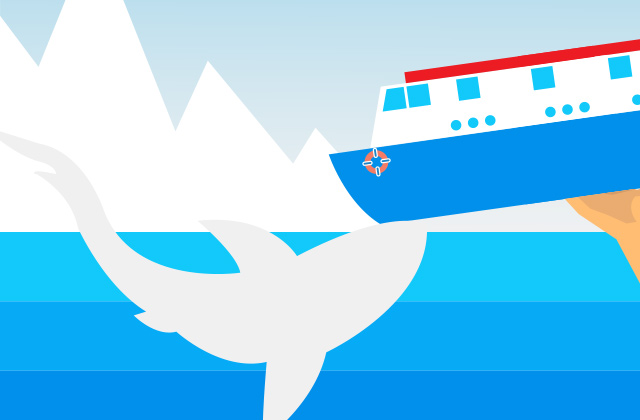
スマートフォンを紛失してしまったり、オンラインバンキングのアカウントがハッキングされたりしたとき、どのくらいの損失になるのか、考えてみたことはありますか? デジタル世界に格納された私たちの資産をめぐるデータを、インフォグラフィックで!
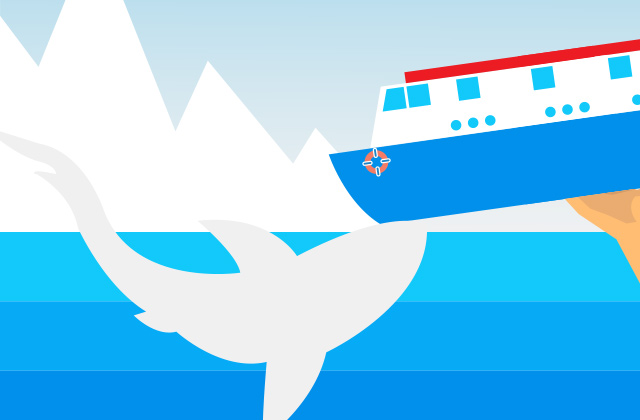

私たちのアンチウイルス製品は常にテストされ、改良が加えられています。製品がリリースされた後でも、アップデートに取り組んでいます。目的はアンチウイルス機能を改良すること、つまり皆さんのコンピューターをより強力に守ることです。それでは、新しいサービスパックや製品の新バージョンがリリースされたことはどうやったらわかるのでしょう?一方で、自分は何もせず自動的にアップデートされるようにするにはどうしたらよいでしょう? カスペルスキー インターネット セキュリティ 2014(カスペルスキー 2014 マルチプラットフォーム セキュリティのWindows用プログラム)にはアップデートの有無をチェックする機能があり、アップデートを実行する場合のモードを選ぶことができます。 通知を特に受け取らず自動的に製品がアップデートされるようにする場合は、自動アップデートモードをお勧めします。最新の更新パッケージや製品の新バージョンをバックグラウンドでインストールするモードです。 アップデートがあったことを把握しておきたい場合は、アップデートや新バージョンをインストールする前に承認を求めるモードを選択します。 アップデートモードの選択方法は次のとおりです: カスペルスキー インターネット セキュリティのメインウィンドウで、[設定]リンクをクリックします。 左側のリストから[詳細]をクリックし、右側のリストで[アップデート]をクリックしてから希望のモードを選択します。 アップデートを自動的にダウンロードしてインストールする アップデートをダウンロードする前に、インストールの確認ダイアログを表示する アップデートを自動ダウンロードせず、アップデートと新しいアプリケーションについての通知を受信しない ただし、3番目のオプションはお勧めしません。 ご注意:パッチは、プログラムアップデートに含まれません。 同様の設定はカスペルスキー アンチウイルスにもあります。

このたびKaspersky eSIM Storeをリリースしました。世界150以上の国と地域で、携帯電話によるインターネット接続をすぐに利用できるeSIMを、簡単に購入・アクティベートできるサービスです。
当社は、スマホの写真ギャラリーを分析し暗号資産ウォレットのデータを盗むアプリをAppleとGoogleの公式ストアで発見しました。